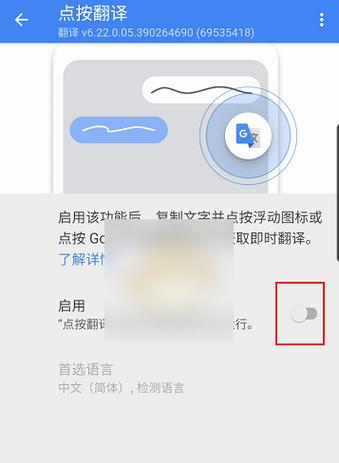怎麼用Google翻譯圖片?掌握多國語言視覺溝通技巧與實用訣竅
Table of Contents
快速答案:怎麼用Google翻譯圖片?
想要怎麼用Google翻譯圖片?其實超簡單的啦!主要有三種方式喔:
- 手機App即時鏡頭翻譯: 打開Google翻譯App,點擊「相機」圖示,直接將鏡頭對準你想翻譯的文字,它就能即時顯示翻譯結果,就像魔法一樣!
- 手機App匯入圖片翻譯: 在Google翻譯App的相機模式下,選擇「匯入」功能,從你的手機相簿裡選取已有的圖片(像是截圖、照片等),App會辨識圖片中的文字並提供翻譯。
- 網頁版Google翻譯圖片: 在電腦上打開Google翻譯網頁版(translate.google.com),點擊左下角的「圖片」選項,然後將圖片檔案上傳,它就會幫你翻譯圖片裡的文字囉!
這三種方法各有優勢,但都能讓你輕鬆搞定圖片上的異國文字,是不是很方便呢?接下來,就讓我帶你深入了解每一個細節,讓你徹底掌握這項超實用的功能!
誰沒遇過?看見異國文字的「囧」境與Google翻譯圖片的救贖
還記得我第一次去日本自由行的時候,在一家小巷弄裡的居酒屋,看到菜單上滿滿的日文,每個字都認識,但合在一起我就像個文盲一樣,完全不知道要點什麼好,心裡真的超「囧」的!那時候,手機裡如果沒有一個能翻譯圖片的工具,簡直就像迷路在語言叢林裡。幸好,Google翻譯App的圖片翻譯功能,簡直是我的救星!隨手一拍,或是把朋友傳來的菜單截圖一匯入,瞬間就搞懂了,當下真的覺得科技超偉大、超感動的!
不只是出國旅遊啦,有時候我們在瀏覽國外網站、收到來自外國朋友的訊息截圖,甚至是看見一些產品說明書、路邊廣告看板,只要上面有看不懂的異國文字,心裡都會犯嘀咕:「這到底是什麼意思啊?」這時候,怎麼用Google翻譯圖片這項技能,就成了我們日常生活和工作中的超級利器了。今天,我就要來跟你好好聊聊,Google翻譯的圖片功能到底有多厲害,以及我這些年來累積的實戰經驗和實用訣竅,保證讓你茅塞頓開,用得更得心應手!
Google圖片翻譯到底是什麼?它怎麼做到的?
你可能會好奇,Google翻譯怎麼能把圖片上的文字給翻譯出來呢?這背後其實藏著不少高科技的「魔法」喔!它可不是隨便掃一掃就行的。
不只是文字辨識:OCR與AI的魔法
Google圖片翻譯的核心技術,主要結合了兩大塊:
- 光學字元辨識(Optical Character Recognition, OCR): 這就好比它有一雙超級厲害的眼睛,能夠「看懂」圖片上的每一個文字。不管這個字是印刷體、手寫體(雖然手寫體有時會稍微吃力一點),它都能將圖片上的這些像素點,轉換成機器可以讀懂的標準文字。想像一下,它就像一個超級聰明的秘書,把圖片上的筆跡轉換成Word文件,這樣後續的翻譯才能進行。
- 人工智慧(AI)與機器學習: 辨識出文字後,接下來就是翻譯了。Google翻譯背後的AI模型,是經過海量多語種數據訓練出來的。它會分析上下文、語法結構,然後試圖找出最貼切的翻譯。這個AI模型還會不斷學習和改進,所以翻譯的準確度也會越來越好。有時候你會發現,它不只是字面翻譯,還會考慮到一些語氣或常用表達,這就是AI的厲害之處!
即時翻譯與離線翻譯的差異
很多人會問:「Google翻譯圖片需要網路嗎?」其實這要看你的使用情境喔:
- 即時翻譯(連網): 當你開啟App的相機功能,直接對準文字進行翻譯時,如果你的手機有連上網路,Google會把圖片傳到雲端伺服器進行更精準的OCR辨識和翻譯,這時候翻譯的準確度和速度通常是最好的。
- 離線翻譯(下載語言包): Google翻譯App很貼心的地方在於,你可以預先下載一些常用的語言包到手機裡。這樣一來,即使你身處沒有網路訊號的地方(像是偏遠山區、地鐵裡,或是國外沒有辦漫遊),你依然可以利用相機功能進行基本的圖片翻譯。雖然離線翻譯的精準度可能稍遜於連線翻譯,但應急時絕對是超級好用,幫你解決燃眉之急!
我的觀點: 我個人覺得,Google翻譯App結合了OCR和AI,真的是把複雜的技術變成我們日常生活中超實用的工具。尤其離線翻譯包這個功能,真的是讓我在國外旅行時感到特別安心,畢竟不是每個地方都有Wi-Fi,也不是每個國家都方便買網路卡啊!
實戰教學:怎麼用Google翻譯圖片?手把手帶你輕鬆學!
好了,了解了背後原理,接下來就是實際操作的環節了!我將分三種最常用的方法,一步一步教你怎麼用Google翻譯圖片。
方法一:手機App即時鏡頭翻譯(最常用也最方便!)
這是大家最愛用的方式,因為它真的太直覺了,看到什麼直接拍,翻譯馬上出來!
- 打開Google翻譯App: 如果你手機還沒有安裝,趕快去App Store或Google Play下載一個吧!
- 選擇語言: 在App上方,確認你的「原始語言」和「目標語言」設定正確。例如,你要翻譯日文到中文,就設定「日文」到「中文(繁體)」。這一步很重要喔!
- 點擊「相機」圖示: 在輸入框下方,你會看到一個相機的圖示,點下去就對了。
- 將鏡頭對準文字: 這時候你的手機畫面會變成相機模式,把鏡頭穩穩地對準你想翻譯的文字(例如路牌、菜單、書本內容)。神奇的事情發生了!你會看到螢幕上的文字,即時被翻譯成目標語言,直接疊在原文字的上方,就像變魔術一樣!
- 選取文字或區域(可選): 如果你想更仔細地查看翻譯結果,或是只翻譯部分文字,可以點擊左下角的「掃描」按鈕。這時候你可以用手指拖曳,選取你感興趣的文字區域。App會把選取的文字自動辨識出來,並在下方顯示翻譯結果。你還可以點擊「全選」來翻譯畫面中的所有文字。
- 查看翻譯結果: 在選取模式下,點擊翻譯結果,你可以複製文字,或是透過語音功能聽聽看怎麼唸,超方便!
我的使用心得與小撇步:
- 固定畫面: 當你即時翻譯時,如果手抖或畫面晃動,可能會影響辨識。盡量讓手機穩定,對準文字,讓畫面清晰。
- 調整光源: 光線太暗或反光太強都會影響辨識度。盡量在光線充足且均勻的地方進行。
- 選擇語種: 如果你常常翻譯某種語言,建議把該語言的離線語言包下載下來,這樣即使沒網路也能用。
- 活用「掃描」功能: 即時翻譯有時候會有點混亂,但切到「掃描」模式後,你可以精確地選取文字,翻譯結果會更清晰、更容易理解。
方法二:手機App匯入圖片翻譯(處理截圖、相簿照片的好幫手!)
這個方法特別適合那些不是即時看到的文字,而是已經儲存在你手機裡的圖片,像是朋友傳來的圖片、網頁截圖、或是預先拍好的文件照片。
- 打開Google翻譯App: 同樣地,先打開App。
- 選擇語言: 設定好你的「原始語言」和「目標語言」。
- 點擊「相機」圖示: 進到相機模式。
- 點擊「匯入」或「圖庫」圖示: 在相機畫面的右下方或左下方(依手機型號可能不同),你會看到一個類似「圖片」或「圖庫」的圖示,點擊它,這會讓你進入手機的相簿。
- 選擇要翻譯的圖片: 從你的相簿中選取一張你想要翻譯的圖片。
- 選取文字區域: App會自動辨識圖片中的文字,並將所有文字高亮顯示。你可以點擊「全選」翻譯所有文字,或者用手指拖曳,選取你想要翻譯的特定文字區塊。
- 查看翻譯結果: 選定後,翻譯結果會顯示在下方。你可以點擊翻譯後的文字,進行複製或聆聽。
適用情境:
- 翻譯長篇文件(例如旅遊手冊、合約截圖)
- 看不懂的網路圖片或社群貼文截圖
- 掃描產品說明書或藥品標示
方法三:網頁版Google翻譯圖片(電腦操作更上手!)
如果你是在電腦上工作,或是手邊沒有手機,網頁版的Google翻譯也能幫你處理圖片翻譯的問題。它對於處理檔案格式更多樣,也更適合長篇內容。
- 打開Google翻譯網頁: 在你的電腦瀏覽器上輸入 translate.google.com。
- 點擊「圖片」分頁: 在主要的翻譯框上方,你會看到「文字」、「文件」、「網站」和「圖片」四個分頁,點擊「圖片」。
- 選擇原始與目標語言: 在頁面左側選擇原始語言,右側選擇目標語言。如果你不知道原始語言是什麼,可以選擇「偵測語言」。
- 上傳圖片: 點擊藍色的「瀏覽你的電腦」按鈕,從你的電腦中選取要翻譯的圖片檔案。網頁版支援的圖片格式通常是JPG、PNG、GIF,甚至有些PDF裡的文字也能辨識。
- 查看翻譯結果: 圖片上傳後,Google翻譯會自動辨識並翻譯圖片中的文字。翻譯結果會直接疊加在圖片上顯示,你也可以選擇左側的「原始文字」和「翻譯文字」切換查看。
- 複製文字: 在翻譯結果的圖片上,你可以點擊任何一段文字,它會自動高亮並在左側顯示原始文字和翻譯結果,方便你複製使用。
適用情境:
- 處理電腦上的圖檔或PDF文件截圖
- 需要大量複製圖片中文字進行編輯
- 大螢幕操作,更清晰地檢查翻譯結果
Google圖片翻譯:功能比較一覽
為了讓你更清楚地了解這三種方式的特性,我製作了一個簡單的表格:
| 功能/平台 | 手機App (即時鏡頭) | 手機App (匯入圖片) | 網頁版 (上傳圖片) |
|---|---|---|---|
| 即時翻譯顯示 | ✅ (強項) | ❌ | ❌ |
| 處理現有圖片 | ❌ | ✅ (強項) | ✅ (強項) |
| 支援離線翻譯包 | ✅ | ✅ | ❌ (需連網) |
| 圖片格式支援 | 實物拍攝 | JPG, PNG, GIF等 | JPG, PNG, GIF, 部分PDF |
| 操作便捷性 | 快速、直觀 | 適合處理截圖/照片 | 電腦大螢幕、檔案管理方便 |
| 適用情境 | 路牌、菜單、商店招牌 | 文件、網頁截圖、旅遊手冊 | 長篇文件、檔案整理、學術資料 |
Google圖片翻譯的「眉角」與進階技巧
雖然上面教了基本操作,但要讓Google翻譯圖片用得更順手、翻譯更精準,其實還有一些「眉角」跟小技巧可以學喔!
文字選取與複製:不只看翻譯,還能拿來用!
很多人以為圖片翻譯只能看看結果,其實在手機App的「掃描」模式或「匯入圖片」模式下,以及網頁版翻譯後,你可以點擊翻譯結果,它會自動讓你選取原始文字。這時候你就可以把原文複製下來,方便你去查字典、做筆記,或是貼到其他地方使用。這個功能對於學習外語的人來說,簡直不要太好用!
離線翻譯包:出國斷網也不怕!
前面有提到,離線翻譯包是出國旅行的「神隊友」。只要在App的設定裡,找到「離線翻譯」選項,下載你需要的語言包(例如日文、韓文、英文),即使在沒有網路的情況下,你的相機翻譯功能依然可以運作。雖然離線翻譯的準確度會比線上翻譯略遜一籌,但應急時絕對夠用,至少能讓你搞懂路牌、菜單或簡單的對話。
我的小提醒: 離線翻譯包檔案通常不小,建議在Wi-Fi環境下預先下載好喔!
改善翻譯品質的小撇步:清晰度、角度、背景
Google再聰明,也需要我們提供「好球」才能打出漂亮的全壘打!
- 清晰度: 圖片越清晰,文字辨識度就越高。避免模糊、晃動的圖片。手機鏡頭擦乾淨,手也要穩一點喔!
- 光線充足: 充足且均勻的光線能讓文字邊緣更清晰。避免強烈反光或陰影覆蓋文字。
- 角度: 盡量讓鏡頭與文字平面平行,避免斜拍或從極端角度拍攝,這樣文字才不會變形。
- 背景: 簡潔的背景能減少干擾。如果文字印在複雜的圖案或背景上,辨識率會下降。試著找個白牆或單色背景來拍照。
- 選擇正確的語言: 確認你選擇的原始語言是正確的,錯誤的原始語言會導致翻譯失敗或錯誤百出。
支援語種:廣泛但非萬能
Google翻譯支援的語種非常廣泛,涵蓋了地球上大部分主要語言,但並非所有語言都像英文、日文、中文那樣有非常高的準確度。一些小語種或罕見方言,翻譯結果可能就沒有那麼理想。
Google翻譯圖片:好用歸好用,但它有極限!
雖然Google翻譯圖片功能超級厲害,但我們也要理解它的極限,不要抱持著過度完美的期待。畢竟,它終究是機器翻譯,有些情境它還是會「卡關」的。
手寫字體的挑戰
儘管Google在辨識手寫字方面已經取得了很大的進步,但面對字跡潦草、風格多樣的手寫文字時,它的辨識率還是會大打折扣。畢竟每個人的字跡都獨一無二,機器學習的難度相對較高。所以,如果你要翻譯的是醫生寫的病歷(通常都超難認!),或是藝術性的手寫書法,可能就不是Google翻譯能輕易搞定的了。
藝術字體與特殊排版
一些設計感強烈的藝術字體、花體字,或是文字排列方式非常特殊的版面(例如詩歌、歌詞或創意廣告),也會讓Google翻譯面臨挑戰。當文字被扭曲、重疊或以非傳統方式呈現時,OCR可能無法正確辨識,進而影響翻譯結果。
上下文理解的不足
這是所有機器翻譯的共同弱點。Google翻譯圖片能辨識出單詞或短語,但對於長句子的上下文關係、語氣、隱喻、諷刺等,它的理解能力還是有限。機器是根據數據模式進行翻譯,缺乏人類的「常識」和「情境感知」能力。所以,翻譯出來的句子有時候會顯得生硬、不自然,甚至會出現語義上的偏差。
語意精準度:專業翻譯不可取代
如果你需要翻譯的是法律文件、醫學報告、技術手冊或是文學作品,光靠Google翻譯圖片是遠遠不夠的。這些內容對語意的精準度、專業術語的把握、以及文化背景的理解有極高要求,這些都是機器翻譯目前難以企及的。在這種情況下,還是必須仰賴專業的人工翻譯,才能確保翻譯品質萬無一失。
我的評論: Google翻譯圖片是個非常棒的「入門級」或「應急型」工具,對於日常生活中快速理解異國文字來說,它簡直是個神級應用。但如果你是追求精準、專業的翻譯,還是要記得它的極限,不能完全依賴它喔!就像瑞士刀再萬能,也無法取代專業的工具箱一樣。
我的獨家觀點:Google圖片翻譯的現況應用
從我個人的角度來看,Google翻譯圖片這個功能,已經深深地融入了我們的生活,並且正在以一種無聲的方式改變著我們與世界互動的方式。
它如何改變我們的生活與旅行?
在過去,不懂外語的人出國旅遊,看到菜單、路牌、地圖上的文字,可能只能靠猜、靠比手畫腳,或是找當地人幫忙。但現在,只要掏出手機,輕輕一掃,那些原本像「天書」一樣的文字,瞬間就能變成看得懂的語言。這不僅大大降低了出國旅行的門檻,讓更多人敢於踏出舒適圈,也讓旅行體驗變得更加順暢、更有趣。你不再需要擔心點錯菜,也不會因為看不懂路標而迷路,甚至連買東西時的產品說明也能一目瞭然。這種「即時理解」的能力,讓異國文化不再那麼遙不可及。
對於學習外語的輔助作用
對於正在學習外語的朋友來說,Google翻譯圖片也是一個非常棒的輔助工具。當你讀到一篇外文文章、看到一個外文包裝,或是路過一個外文招牌時,不需要一個字一個字地輸入,直接拍照翻譯,就能快速了解意思。這對於增加詞彙量、理解語法結構、以及培養語感都有潛移默化的幫助。雖然它不能取代系統學習,但作為一個隨時可用的「私人詞典」,它確實提供了極大的便利。
商務與旅遊中的實際案例
- 商務合作: 我有個朋友是做國際貿易的,他說有時候會收到一些國外客戶寄來的產品樣品,上面都是外文標籤。以前得花時間去查字典或找翻譯軟體,現在直接用Google翻譯圖片功能,幾秒鐘就能把成分、產地、使用說明搞清楚,效率大大提升。
- 海外購物: 很多人喜歡從國外網站買東西,但商品的說明頁面或評價常常是原文。有了圖片翻譯,截圖下來一掃,瞬間就能看懂商品詳情,不怕買錯東西。
- 探索當地文化: 在一些非英語系國家旅遊時,博物館的展品說明、當地報紙的頭條、甚至是餐廳牆上的特色海報,都可能充滿當地語言。透過圖片翻譯,你可以更深入地了解當地的歷史、文化和生活,而不是走馬看花。
總之,Google翻譯圖片已經不單純是一個工具,它更像是一座橋樑,幫助我們跨越語言的障礙,讓我們能更自由、更自信地探索這個多采多姿的世界。
常見問題 Q&A:幫你解惑所有疑惑
在使用Google翻譯圖片的過程中,大家常會遇到一些問題,我在這裡為你一一解答,希望對你有幫助!
Q1:為什麼我的Google圖片翻譯常常不準?
遇到翻譯不準的情況,可能有幾個原因喔:
- 圖片品質不佳: 這是最常見的原因。如果照片模糊、光線不足、反光嚴重、文字變形、或是文字太小,Google翻譯很難正確辨識文字,翻譯結果自然就不準。想像一下,連你用肉眼都難以辨識的字,機器當然更難讀懂囉!
- 手寫字或特殊字體: 前面有提到,手寫字、藝術字體或非常規的文字排版,對OCR辨識來說是很大的挑戰。它的準確度會比印刷體低很多。
- 上下文缺失: Google翻譯是機器翻譯,雖然它有學習上下文的能力,但畢竟不是人類。對於一些語意複雜、需要文化背景或特定情境才能理解的句子,機器翻譯可能會出現生硬、不自然的翻譯,甚至完全偏離原意。
- 原始語言辨識錯誤: 有時候,如果你沒有明確設定原始語言,而圖片中的文字又比較模糊或混淆,Google可能會錯誤地判斷原始語言,這樣翻譯結果就會錯得很離譜。
解決辦法: 盡量提供清晰、光線充足的圖片;如果是手寫字,可以嘗試手動輸入;對於重要或專業的內容,還是建議請教人工翻譯或專業人士,不要完全依賴機器翻譯。
Q2:Google翻譯圖片需要網路嗎?
不一定!這要看你怎麼用:
-
需要網路的情況:
- 如果你是第一次使用Google翻譯App,或從未下載過離線語言包,那麼進行圖片翻譯時就需要網路連線,才能讓它連到Google的伺服器進行文字辨識和翻譯。
- 網頁版Google翻譯圖片功能則一定需要網路連線,因為它是基於雲端服務運行的。
- 即時鏡頭翻譯在有網路的情況下,準確度通常會更高,因為它能利用更強大的雲端AI處理。
-
不需要網路的情況:
- 只要你在Google翻譯App中預先下載了離線語言包,即使在沒有網路的環境下(例如在飛機上、地鐵裡、國外沒有漫遊或Wi-Fi的地方),你依然可以使用App的「即時鏡頭翻譯」和「匯入圖片翻譯」功能。這對旅行來說超級實用!
我的建議: 出國前或預計到沒有網路的地方時,務必在有Wi-Fi的環境下,把常用語言的離線語言包下載好,這樣就能萬無一失了。
Q3:我可以翻譯手寫字嗎?
可以,但效果有限,而且會因字跡的清晰度而異。
Google翻譯的OCR技術在不斷進步,對於一些工整、清晰的手寫印刷體,它的辨識能力是相當不錯的。但如果你面對的是:
- 潦草的個人筆跡
- 連筆字或草書
- 非標準的符號或塗鴉
- 背景複雜、顏色與字跡相近的手寫內容
那麼,辨識的準確度就會大幅下降,甚至完全無法辨識。在這種情況下,Google翻譯可能會將其辨識為亂碼,或者根本不顯示翻譯結果。
解決辦法: 如果遇到手寫字難以辨識,最直接的方式就是手動輸入(如果字不多),或是尋求人工協助。畢竟,機器還是無法完全模擬人類對於不同字跡的理解能力。
Q4:有沒有其他類似的翻譯工具推薦?
市面上確實還有一些類似的圖片翻譯工具,各有特色。例如,某些字典App也會內建圖片翻譯功能,或是提供更專業的掃描辨識軟體。不過,就目前而言,Google翻譯在整合度、便利性以及廣泛支援度上,依然是其中的佼佼者。
Google翻譯的優勢在於它與Google生態系的緊密結合,例如Google Lens(Google智能鏡頭)其實就內建了Google翻譯的圖像辨識功能,功能更廣泛。它不僅能翻譯文字,還能識別物體、掃描條碼等。所以,如果你手機是Android系統,很多時候你可以直接透過Google Lens來進行圖片翻譯,甚至比單獨開啟翻譯App還更直覺快速。
我的觀點: 雖然有其他選擇,但對於大多數日常需求來說,Google翻譯圖片已經非常足夠而且方便了。如果真有特殊需求,可以再依據個別軟體的特點去嘗試,但一般情況下,Google翻譯絕對是你的首選。
Q5:如何提高翻譯的準確性?
想要Google翻譯圖片更準確,你可以從幾個方面著手:
- 確保圖片清晰、光線充足: 這是最根本也最重要的一點。模糊、過暗或過亮的圖片都會嚴重影響辨識率。盡量在均勻的光線下拍攝,並確保對焦清晰。
- 選擇正確的語言: 再次強調,務必確認你選擇的原始語言是正確的。如果你不確定,可以嘗試讓Google自動偵測語言,但如果文字混淆,手動選擇會更可靠。
- 盡量保持文字水平: 如果你斜著拍,文字可能會變形,影響辨識。盡量讓文字在畫面中保持水平。
- 簡潔的背景: 文字周圍的背景越簡單,越沒有複雜的圖案或顏色干擾,辨識率就會越高。
- 利用「掃描」模式選取: 在手機App中,即時翻譯可能會把背景或其他元素也一起「翻譯」進去,導致結果混亂。這時候,點擊「掃描」按鈕,手動框選你需要的文字區域,這樣可以排除干擾,讓翻譯更聚焦。
- 善用網頁版處理複雜圖片: 對於多頁文件、或是需要細緻調整的圖片,利用電腦網頁版操作,大螢幕能讓你更容易檢查原始文字的辨識結果,並進行微調。
透過這些小技巧,你就能大大提升Google翻譯圖片的準確性,讓它成為你生活和工作中的超級好幫手!
總結:善用工具,打開你的世界觀!
看完這篇文章,我相信你對於怎麼用Google翻譯圖片這件事,應該已經從「一知半解」變成「熟門熟路」了吧!從即時鏡頭掃描,到匯入手機相簿裡的圖片,再到電腦網頁版的靈活運用,Google翻譯圖片的功能真的是越來越貼近我們的日常需求。它不只是一個翻譯工具,更像是一把鑰匙,幫我們打開了通往不同語言和文化的大門。
雖然它有其極限,尤其在面對手寫字、藝術字體或需要深度語義理解的內容時,仍無法完全取代人工翻譯。但對於我們絕大多數的日常情境,無論是出國旅遊、閱讀外文資料、或是單純想了解某個產品說明,Google翻譯圖片都能提供即時、便捷的幫助,大大提升我們的效率與便利性。
所以囉,別再讓語言成為你的障礙啦!趕快拿起你的手機或打開電腦,活用Google翻譯圖片這個超棒的工具,讓你看懂全世界的文字,輕鬆掌握多國語言視覺溝通的技巧,去探索更多精彩的可能吧!希望這篇分享對你有幫助,也期待你能透過這個工具,發現更多有趣的事物喔!